WIN10设置path环境变量的详细步骤
来源:zol
时间:2024-04-05 16:48:40 465浏览 收藏
亲爱的编程学习爱好者,如果你点开了这篇文章,说明你对《WIN10设置path环境变量的详细步骤》很感兴趣。本篇文章就来给大家详细解析一下,主要介绍一下,希望所有认真读完的童鞋们,都有实质性的提高。
1、点击屏幕底部菜单栏中的【计算机】图标。

2、在弹出的窗口中点击顶部的【计算机】标签,再在出现的菜单中点击【系统属性】选项。
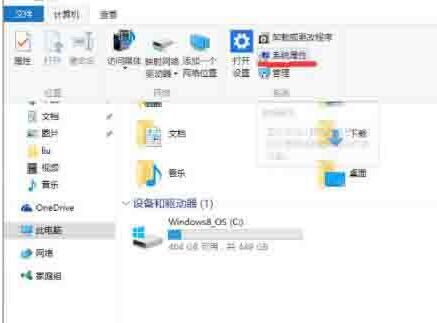
3、在新的页面中,点击左侧导航栏中的【高级系统设置】。
4、在弹出的页面中,点击下部的【环境变量】按钮,弹出环境变量的管理页面。
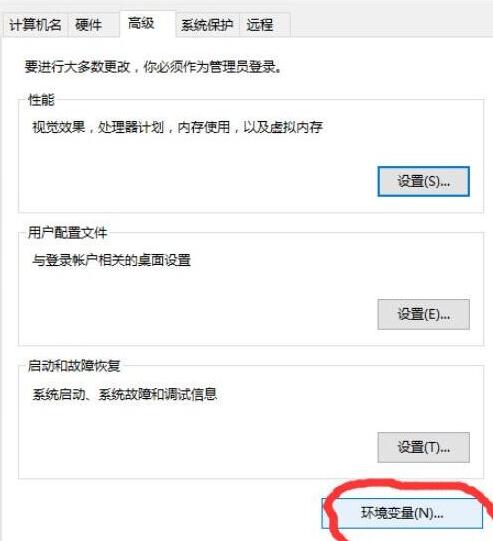
5、在环境变量的管理页面中,在下部列表框中找到Path变量,单击选中,点击下面的【编辑】按钮。
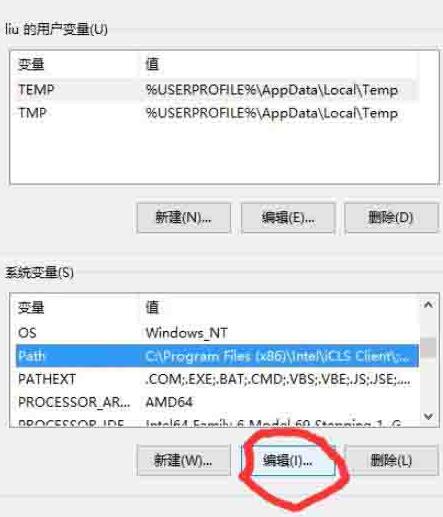
6、弹出的页面有两个输入框,在【变量值】输入框的末尾添加你要增加的路径,格式为【;全路径】,即分号加路径。注意这里分号必须是英文分号,比如我在安装Python2.7后添加的部分。

7、点击确定,设置完成。
今天带大家了解了的相关知识,希望对你有所帮助;关于文章的技术知识我们会一点点深入介绍,欢迎大家关注golang学习网公众号,一起学习编程~
声明:本文转载于:zol 如有侵犯,请联系study_golang@163.com删除
相关阅读
更多>
-
501 收藏
-
501 收藏
-
501 收藏
-
501 收藏
-
501 收藏
最新阅读
更多>
-
490 收藏
-
391 收藏
-
276 收藏
-
321 收藏
-
188 收藏
-
281 收藏
-
448 收藏
-
170 收藏
-
237 收藏
-
126 收藏
-
189 收藏
-
500 收藏
课程推荐
更多>
-

- 前端进阶之JavaScript设计模式
- 设计模式是开发人员在软件开发过程中面临一般问题时的解决方案,代表了最佳的实践。本课程的主打内容包括JS常见设计模式以及具体应用场景,打造一站式知识长龙服务,适合有JS基础的同学学习。
- 立即学习 543次学习
-

- GO语言核心编程课程
- 本课程采用真实案例,全面具体可落地,从理论到实践,一步一步将GO核心编程技术、编程思想、底层实现融会贯通,使学习者贴近时代脉搏,做IT互联网时代的弄潮儿。
- 立即学习 516次学习
-

- 简单聊聊mysql8与网络通信
- 如有问题加微信:Le-studyg;在课程中,我们将首先介绍MySQL8的新特性,包括性能优化、安全增强、新数据类型等,帮助学生快速熟悉MySQL8的最新功能。接着,我们将深入解析MySQL的网络通信机制,包括协议、连接管理、数据传输等,让
- 立即学习 500次学习
-

- JavaScript正则表达式基础与实战
- 在任何一门编程语言中,正则表达式,都是一项重要的知识,它提供了高效的字符串匹配与捕获机制,可以极大的简化程序设计。
- 立即学习 487次学习
-

- 从零制作响应式网站—Grid布局
- 本系列教程将展示从零制作一个假想的网络科技公司官网,分为导航,轮播,关于我们,成功案例,服务流程,团队介绍,数据部分,公司动态,底部信息等内容区块。网站整体采用CSSGrid布局,支持响应式,有流畅过渡和展现动画。
- 立即学习 485次学习
